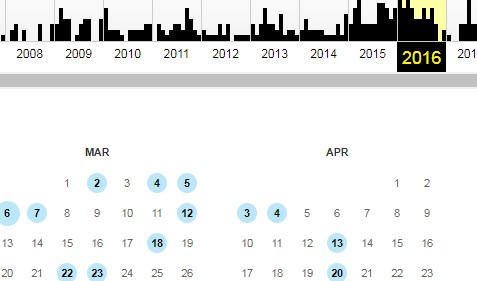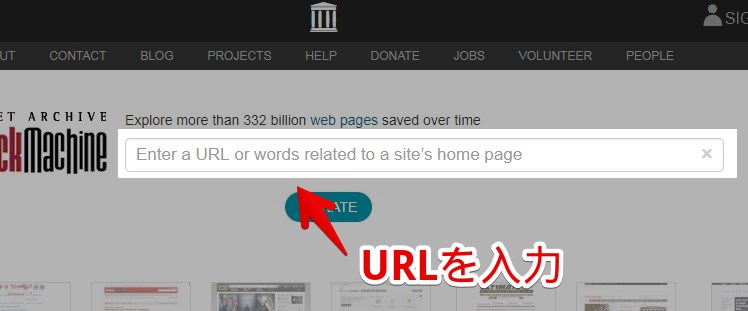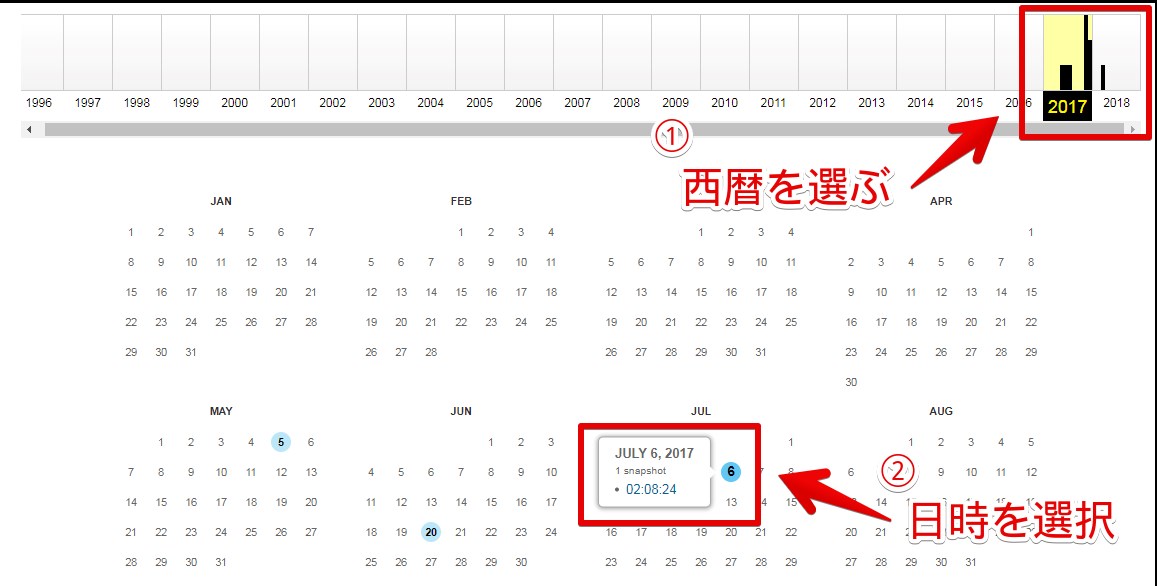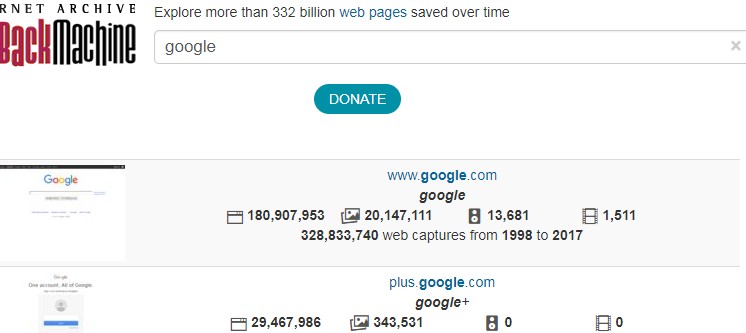この記事では、閉鎖して閲覧できなくなってしまったブログやホームページを見る方法についてまとめています。

消えたWEBサイトにあった情報が必要な際のメモ
目次
ウェブアーカイブサービスを使う
閉鎖してしまったサイトを、最も簡単に見る方法は、「ウェブアーカイブ」と呼ばれるサービスを使うことです。
閉鎖してしまったサイトだけでなく、今でもあるサイトの過去の姿を見ることもできます。
WEBサイトがコピーしてあるサービス
ウェブアーカイブとは、公開してあるWEBサイトを自動で巡回し、コピー・公開しているサービスです。
ウェブサイトは、プログラムファイルの集合でできています。閉鎖して見れないサイトは、サーバーからファイルが消えてしまっているので、あなたの端末から確認することはできません。
逆に言えば、ファイルさえ確認できれば、閉鎖してしまっていても見ることができるわけです。
そこで、サイトのファイルを保存してあるウェブアーカイブサービスの出番。

サイトの丸コピーが著作権的に大丈夫な理由はわからん
保存されているサイトはサービスごとに違う
保存されているホームページやブログは、ウェブアーカイブサービスごとに違います。
「ウェブアーカイブ」とは、あくまで「コンビニエンスストア」のような枠組です。
最大手はWayBackMachine
ウェブアーカイブサービスの最大手は、「WayBackMachine」というサイト。
保存してあるサイトの数がずば抜けており、巡回の頻度も高いです。
英語のサイトではありますが、日本語サイトもしっかり巡回。
WayBackMachineに無いサイトは、どのアーカイブサービスにも無いと考えて、9割方正解だと思います。
その手の広さは、当サイトですらアーカイブされているほど。

こわ
WayBackMachineの使い方
WayBackMachineの使い方
- URLを入力する
- 見たい日付けを選択する
WayBackMachineは、たったの2ステップで気軽に使えます。
利用に料金などが発生することもないので、試しに利用してみましょう。
1.URLを入力する
まずは、トップページの「Enter a URL or words related to a site’s home page」と書いてあるテキストボックスに、見たいサイトのURLを入力します。
URLを入力するだけで、WEBサイトの読みこみがはじまります。決定ボタンなどを押す必要はありません。
膨大なデータを取り扱っているサイトなので、読みこみにも時間がかかります。気長に待ちましょう。

閲覧したいホームページのURLか関連キーワードを入力してね!みたいな感じ
2.見たい日付けを選択する
URL入力後、読みこみが完了すると、検索窓の下にカレンダーが表示されます。
見たい日時をクリックすると、該当日時に、入力したURLから見れたサイトを閲覧できます。
入力したURLのページだけでなく、リンク先のページも基本的には保存してあります。
キーワード検索でも閲覧可能
検索窓に記載がある通り、URLではなく、キーワードで検索してサイトを探すこともできます。
とはいえ英語のサイトなので、日本語での検索は少し精度が悪い印象です。
ブックマーク済みのサイトなど、閉鎖したサイトのURLがわかるのであれば、直接入力して利用するべきでしょう。
スポンサードリンク
URLが見つからない場合の対処法
閉鎖したサイトを見たいけど、URLがわからない場合は、Googleさんに頼りましょう。
また、過去に閲覧したことのあるサイトなら、あなたのブラウザに履歴が残っている可能性もあります。
サイト名で検索
まずは、Googleで、閲覧したい閉鎖済みサイトを検索しましょう。
Googleの検索結果は、完全なリアルタイムではありません。
そのサイトが無くなったことにGoogleが気づいていないなら、検索結果に表示される可能性も十分にあります。
「リンク集」で検索
Google検索でサイトが直接見つからなかった場合、「リンク集」サイトを探すのもおすすめです。
「サイト名 リンク集」「関連語句 リンク集」などで検索すると、お目当てのサイトにリンクを張っているサイトが見つかるかもしれません。
潰れてしまったメーカーなど、企業運営のサイトは、リンクが残っている可能性が特に高いです。
ブラウザの履歴を確認する
あなたがお目当てのサイトを開いたことがあるなら、ブラウザーの履歴を確認するのも有効です。
ウェブサイトを閲覧するためのブラウザーには、いつ、どのサイトを見たかの情報が記録されています。